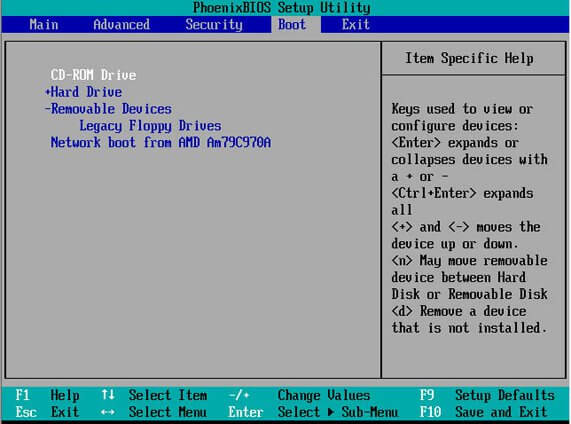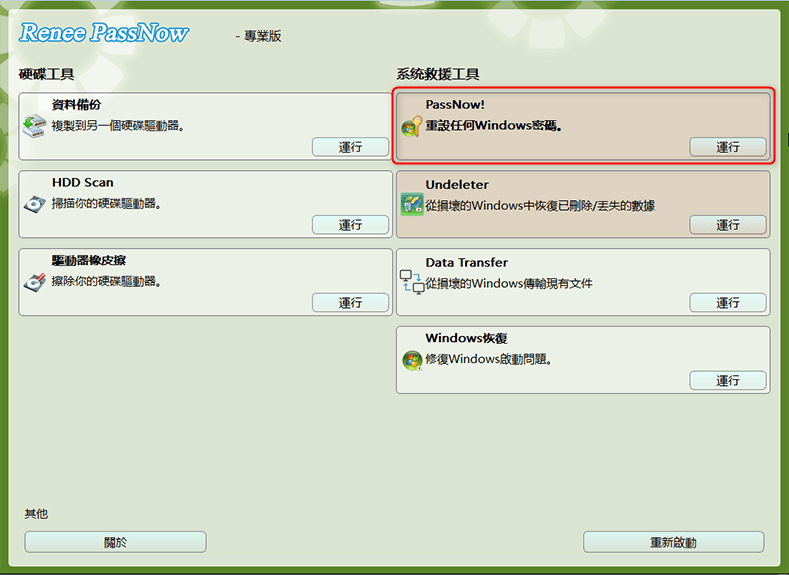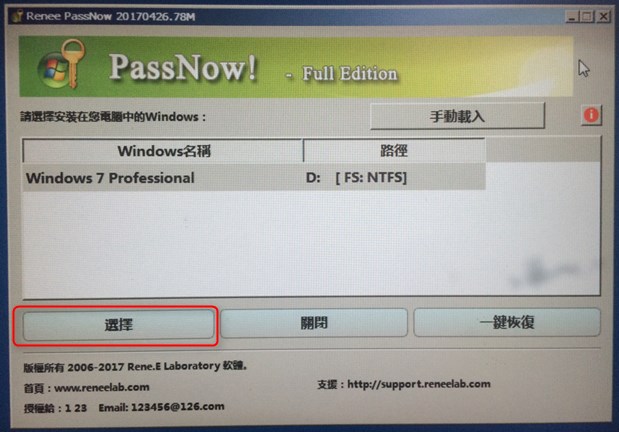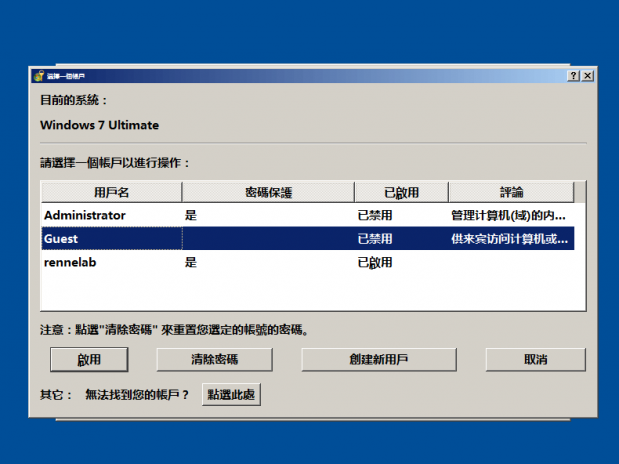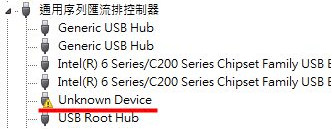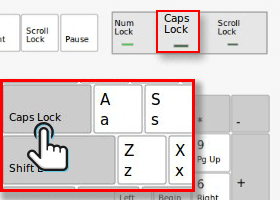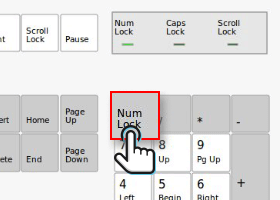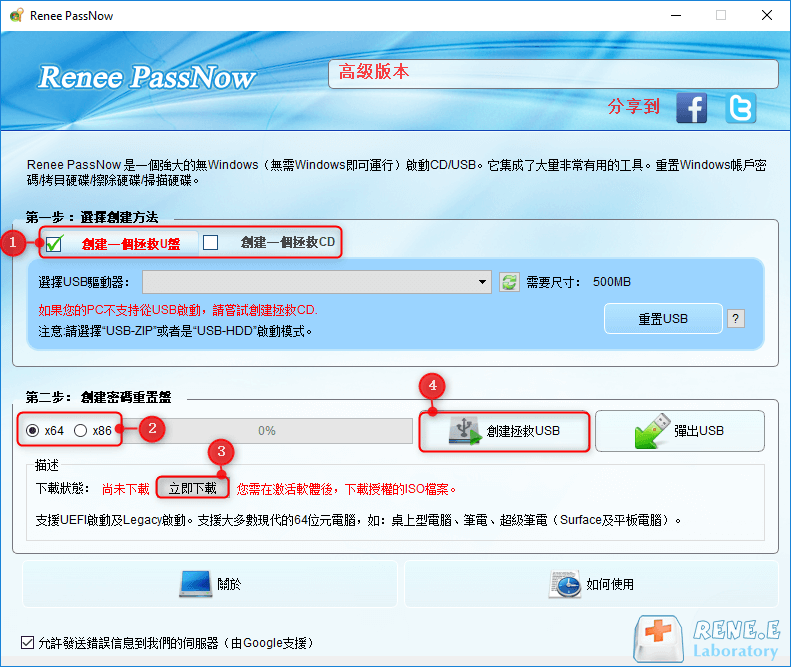摘要
Windows 10被重新喚醒後鍵入的密碼提示錯誤或無效?更新Windows 10并重新開機后,螢幕顯示錯誤消息“賬戶名或密碼不正確,請重試”?諸如此類的問題確實讓人傷腦筋。本文將為您提供3個針對此問題的解決方法!
Windows 10登入密碼錯誤或無效的常見問題
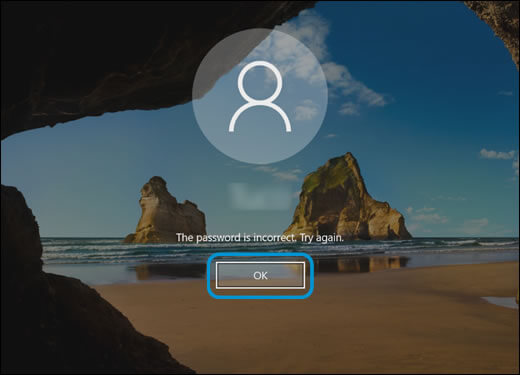
方法一:檢查是否將CapsLock打開或將NumLock關閉了
由於Windows的密碼是區分大小寫的。如果“Caps Lock”開關被打開,那麼所有鍵入的字母都會自動變為大寫,就會導致Windows提示密碼錯誤。
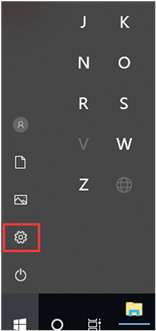
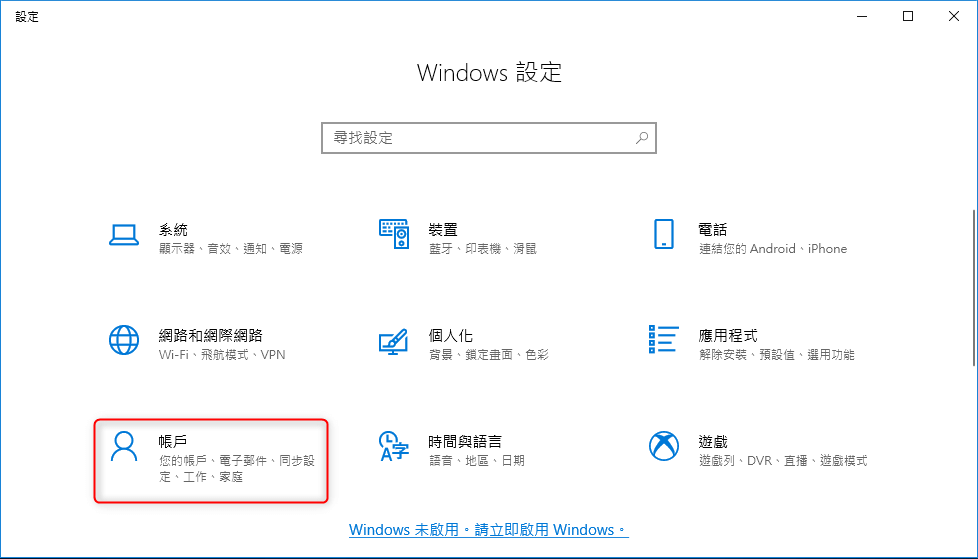
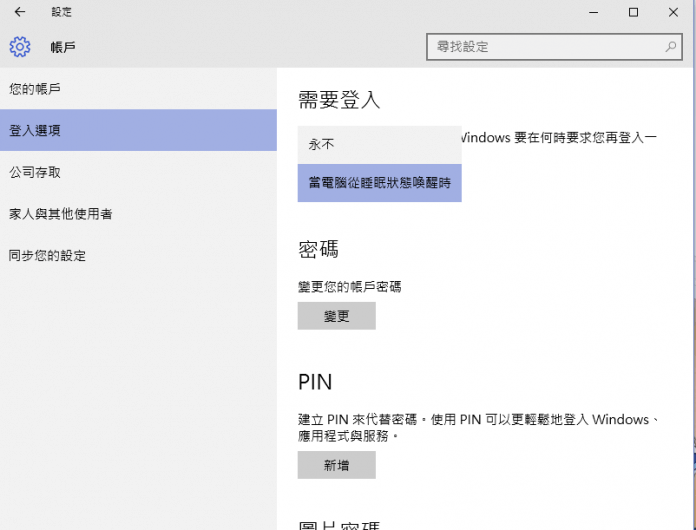
方法二:使用密碼重設軟體——Renee Passnow

快速密碼重設移除過程100%安全,僅需5分鐘,即可快速掌控您的電腦。
支援移除多種帳號密碼可移除管理員帳號及一般本機帳號的密碼。
微軟帳號也可快速登入可將Windows 支援移除10/8.1/8的Microsoft帳號(微軟帳號)轉換為本機帳號,助您快速進入系統。
無損作業系統密碼移除過程不會對帳號內的檔案或作業系統造成任何的損壞。操作簡單易懂,無需相關專業知識即可獨立操作。
多功能拯救檔案內建檔案救援及檔案轉移功能,無需系統即可救援及轉移硬碟內的檔案資訊。
新版本Renee Passnow支援UEFI啟動環境,支援更多型號的筆電及超極本。
適用Windows 10, 8.1, 8, 7, Vista, XP。
快速密碼重設移除過程100%安全,僅需5分鐘,即可快速掌控您的電腦。
支援移除多種帳號密碼可移除管理員帳號及一般本機帳號的密碼。
微軟帳號也可快速登入可將Windows 支援移除10/8.1/8的Microsoft帳號(微軟帳號)轉換為本機帳號,助您快速進入系統。
微軟帳號也可快速登入可將Windows 支援移除10/8.1/8的Microsoft帳號(微軟帳號)轉換為本機帳號,助您快速進入系統。
1. 下載并安裝Renee PassNow。(立即下載)
2. 準備USB或CD/DVD。(注意:請先為USB內的檔案進行備份,因為創建拯救U盤會抹掉所有檔案。)
3. 選擇拯救碟類型选择,[創建一個拯救U盤]或[創建一個拯救CD];然後,根據電腦系統引數選擇[x64]或[x86];接著,點擊[描述]欄下方的[立即下載],下載授權的ISO檔案。下載完成後,點擊[創建拯救USB],即可創建拯救碟。然後,便可進行以下操作步驟。
在電腦啟動時,按住電腦的熱鍵來進入BIOS設定。可點擊您的電腦品牌如何設定從USB/CD/DVD啟動。進入BIOS後,把開機順序調整為CD ROM或Removable Devices啟動,保存設定後便可重新開機。